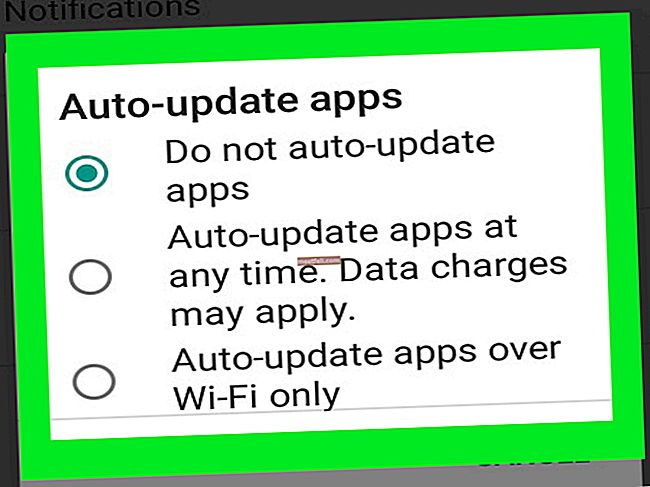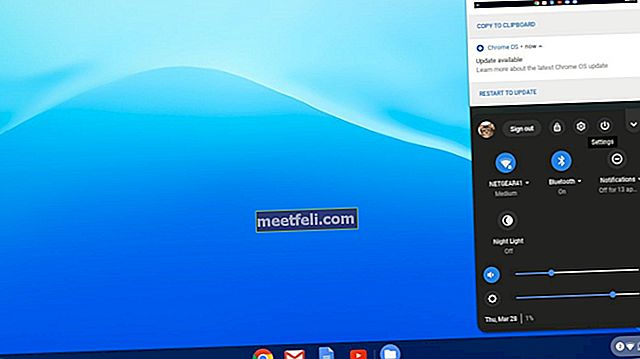Sebaik sahaja anda menyediakan akaun Skype, anda mungkin akan melihat gambar lalai di sebelah nama pengguna anda. Anda boleh menambahkan foto diri anda, sehingga semua kenalan anda di Skype dapat melihatnya. Ini adalah kaedah mudah untuk memperibadikan akaun anda. Anda boleh menggunakan foto anda sendiri atau gambar yang sesuai dengan keperibadian anda. Mari lihat bagaimana menukar gambar profil di Skype.
Anda juga dapat membaca: Cara Menghantar Dan Menerima Fail Di Skype
Cara Menukar Gambar Profil Di Skype
Anda boleh menambahkan foto dari komputer atau mengambil gambar menggunakan kamera web anda.
Untuk menambah atau menukar gambar profil, anda perlu melakukan perkara berikut:
Log masuk ke Skype.
Di menu utama, di sudut kiri atas skrin, pilih Skype> Profil> Ubah gambar anda
Untuk memilih foto yang disimpan di komputer anda, klik “Browse” dan cari gambar yang diinginkan. Ini boleh berupa format fail .jpg, .jpeg, .bmp, .png.

Apabila anda memilih gambar dari komputer, anda boleh mengezum gambar dengan menggerakkan slaid ke kanan. Anda juga boleh menetapkan kedudukan yang tepat dengan menyeretnya dengan butang tetikus kiri.
Sekiranya anda berpuas hati dengan gambar tersebut, klik "Gunakan gambar ini". Sekiranya anda ingin menggunakan foto lain, klik "Cuba lagi". Di samping itu, anda boleh memilih salah satu gambar yang digunakan sebelumnya, jika anda pernah menggunakan gambar sebelumnya. Cukup pilih salah satu gambar yang dipaparkan di sebelah kiri, dan pilih "Gunakan gambar ini".
Anda boleh menggunakan kamera untuk menukar gambar profil.
Cukup fokuskan kamera ke wajah anda dan apabila anda berada di posisi yang betul, tekan kekunci Enter. Selepas itu, klik pada "Gunakan gambar ini".
Sekiranya anda ingin melihat gambar profil baru anda, cukup klik pada nama pengguna anda.
Sumber Imej: www.gigaom.com
Anda juga dapat membaca: Cara Mengubah Status Di Skype